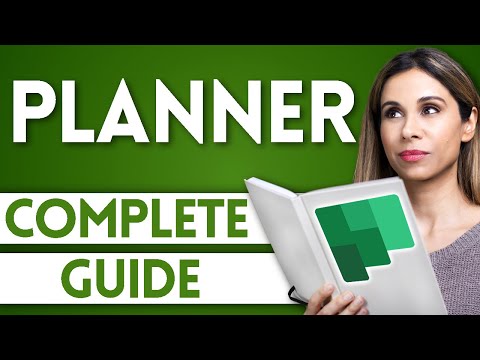A Firefox-szal kellemetlen hiba az, hogy időnként a böngésző többször megnyitja az üres lapokat vagy ablakokat a kék színből. Ha túlzottan bekövetkezik, előfordulhat, hogy be kell zárnia és újra kell indítania a Firefoxot, azonban az előző munkamenet visszaállítása esetén minden üres lap újra megnyílik. Tehát nézzük meg, hogyan állíthatja le a Firefoxot az új lapok megnyitásakor a linkre kattintáskor.
Állítsa le a Firefoxot az új lapok megnyitásakor
Ennek a hibának az oka, hogy a felhasználó úgy választhatta ki a Firefoxot, mint az alapértelmezett programot bizonyos műveletekhez, mint például az alkalmazások vagy e-mailek megnyitását a rendszer folyamata miatt. Még ha ez a folyamat (például egy harmadik féltől származó alkalmazás) is fut a háttérben, előfordulhat, hogy a Firefox lapok vagy ablakok megnyílnak.
Bár mindig le tudjuk zárni a redundáns lapokat és ablakokat, ez nem oldja meg a tényleges problémát, ami folyamatosan megismétlődik.
A probléma megoldásához próbálja ki a következő megoldásokat egyenként:
1] Ellenőrizze a rosszindulatú programokat
Míg a fenti lépések megoldják a problémát, egyes vírusokat és rosszindulatú programokat szkriptek, hogy továbbra is okozzák a problémát, függetlenül attól, hogy megpróbálja kijavítani. Így, ha semmi más nem működik, kérjük, ellenőrizze a rendszert vírus és rosszindulatú programok esetén.
2] Új Firefox-munkamenet indítása
Ha a Firefox váratlanul összeomlik, az előző munkamenetek visszaállnak a böngésző újraindításakor. Ha meggyilkoljuk a folyamatot, amikor gyorsan megnyitottuk az új lapokat és ablakokat, a böngésző valószínűleg megnyitni fogja azokat a többletfüleket, amikor újraindítjuk.

Ez azonban nem mindig hasznos lehet. Időnként előfordulhat, hogy nem tudjuk bezárni a Firefoxot anélkül, hogy megöli a folyamatot, és akkor is, ha normálisan elindítjuk, nem segít a probléma gyökerében. A probléma valószínűleg újra megjelenik.
3] Frissítse a Firefoxot
Frissítheted a Firefoxot és megnézheted. Visszaállítja a böngésző beállításait a gyári alapbeállításokra.
4] A tartalom típusának módosítása
Mivel a probléma az, hogy a Firefoxban lévő új lapok és ablakok megnyitását a rendszer bizonyos tartalmai indítják el, a Firefox használatával és a művelet módosításával megkeresett tartalomtípus alapján megoldhatjuk a problémát.
- Kattintson a képernyő jobb felső sarkában lévő menüikonra, és válassza a lehetőséget Opciók.
- Görgessen a gombbal Alkalmazások szakaszban Tábornok fület. Ez mutatja az alkalmazások listáját, és a Firefox hogyan reagál rájuk. Ha ismeri a problémát okozó konkrét tartalomtípust, változtassa meg a műveletet Mindig kérdez.
- Ha ez egy hosszú lista, amely eléggé zavaros, hogy melyik tartalmi műveletet változtassa meg, írja be a "Használjon Firefoxot" a Keresősávban. Meg fogja jeleníteni az összes olyan tartalomtípust, amelyekre a művelet "A Firefox használata" -ra van állítva. Ezután megváltoztathatja a problémás tartalomra vonatkozó műveletet.
- Ismételje meg ugyanezt a lépést a "Preview in Firefox" beírása után a keresősávban.
- Zárd be a about: preferenciák lapot és menteni fogja a változtatásokat.
Segít ez?
4] Az összes tartalomtípusra vonatkozó műveletek visszaállítása
Amint azt az ügyben említettük, tudjuk, hogy ez a kérdés problémás tartalom. Miközben megpróbáltuk megváltoztatni a problémás tartalmat az előző lépésben, hogy megkérdezzük a művelet végrehajtása előtt, a felhasználók esetleg nem mindig tudják felmérni a problémás tartalmat. Ráadásul a cselekvés egyszerű megváltoztatása nem mindig segít az ügyben.
Ezért lehet, hogy manuálisan törölni kell a beállításokat tároló fájlt.
- Kattintson a menüikonra a böngésző jobb felső sarkában, majd kövesse Segítség és a Hibaelhárítási információ.
- A listában a Alkalmazás alapjai szakasz, megtalálja a Profil mappa. Kattintson a Megnyitás gombra mappa.
- Zárja be a Firefoxot, majd törölje a handlers.json nevű fájlt.
Indítsa újra a Firefox böngészőt, és megoldja a problémát.
Kapcsolódó hozzászólások:
- Alternatív böngészők listája a Windows rendszerhez
- 10 Legjobb Firefox témák az alapértelmezett felhasználói felület átalakításához
- Fix Windows hibák vagy kék képernyő a halál
- Firefox vs Pale Moon böngésző - Melyik a jobb?
- 10 Firefox tippek és trükkök a Windows felhasználók számára